adobe animate导出动画的操作方法
- 时间:2020-09-03 11:43
- 来源:下载吧
- 编辑:weijiayan
adobe animate这款软件是一款功能非常厉害的动画设计软件,用户可以在使用软件的过程中自己设计喜欢的动画效果,在设计方面也是有很多专业的功能可以帮助用户进行辅助设计,使用起来既方便又能满足需求。很多用户在操作这款软件设计制作好动画之后,需要将动画导出保存下来,在软件中可以保存动画为GIF文件或视频文件,很多用户还不知道要怎么导出动画,那么接下来小编就跟大家分享一下adobe animate导出动画的操作方法吧,感兴趣的朋友不妨一起来看看这篇教程。

方法步骤
1.首先第一步我们需要在界面中找到想要导出保存的动画场景,可以全部选中进行一次性导出。
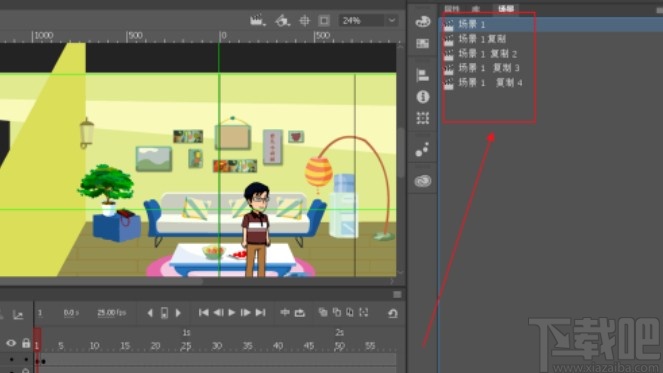
2.选中之后我们点击界面左上角的文件选项,在出现的菜单中选择导出选项之后,选择后面的导出动画功能。
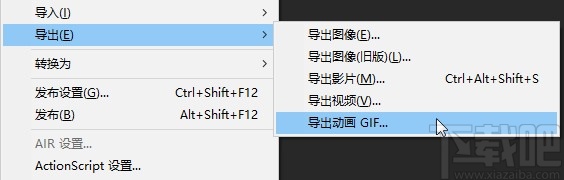
3.点击导出之后会出现一个设置导出参数的界面,在这个界面中我们可以根据自己的需求进行设置,设置之后点击导出按钮即可。
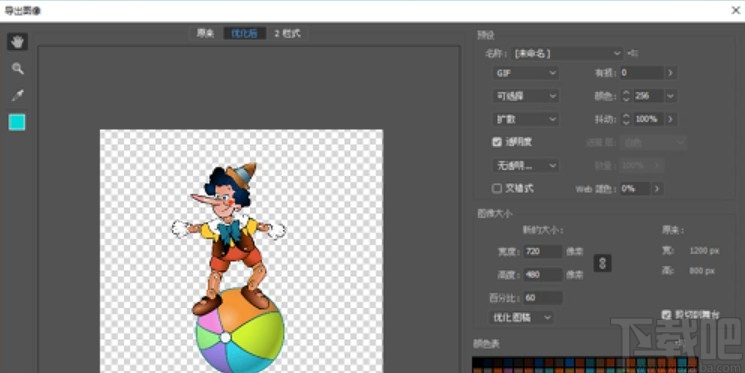
4.点击导出按钮之后,需要耐心的等待导出操作完成,因为动画的体积都是很大的,所以花费的时间会比较多。
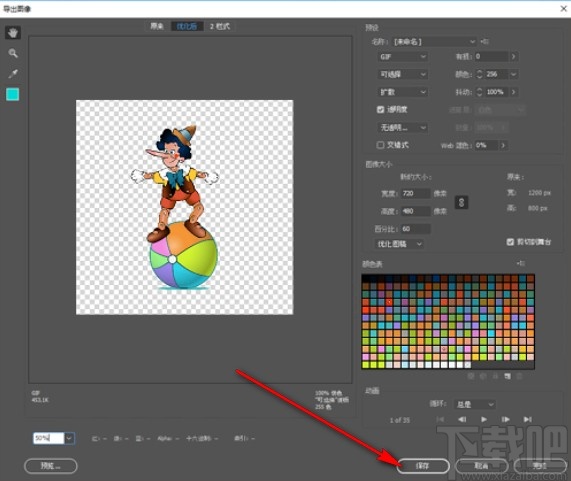
5.最后等待导出完成之后,在选择的输出文件界面就可以看到导出保存的动画文件了,点击它可以进行播放,也可以查看动画的大小数据。
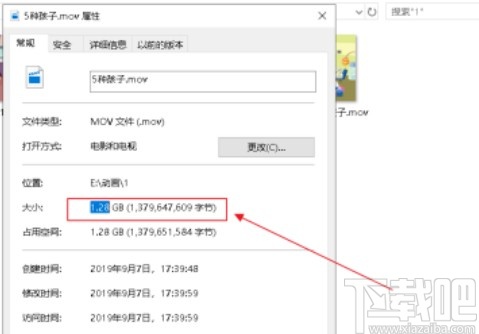
使用上述教程中的操作方法我们就可以在使用adobe animate这款软件的时候导出动画了,还不知道要如何操作的朋友赶紧试一试这个方法吧,希望能够帮到大家。
最近更新
-
 淘宝怎么用微信支付
淘宝怎么用微信支付
淘宝微信支付怎么开通?9月5日淘宝公示与微信
- 2 手机上怎么查法定退休时间 09-13
- 3 怎么查自己的法定退休年龄 09-13
- 4 小红书宠物小伙伴怎么挖宝 09-04
- 5 小红书AI宠物怎么养 09-04
- 6 网易云音乐补偿7天会员怎么领 08-21
人气排行
-
 易剪辑给视频添加马赛克的方法
易剪辑给视频添加马赛克的方法
易剪辑是一款功能强大的视频编辑软件,该软件体积小巧,但是给用
-
 爱拍电脑端调整视频播放速度的方法
爱拍电脑端调整视频播放速度的方法
爱拍电脑端是一款功能齐全的视频编辑软件,该软件界面直观漂亮,
-
 snapgene下载安装方法
snapgene下载安装方法
snapgene是一款非常好用的分子生物学模拟软件,通过该软件我们可
-
 ae2020导出视频的方法
ae2020导出视频的方法
ae这款软件的全称是AfterEffects,是一款世界著名的拥有影像合成
-
 mouse rate checker下载安装方法
mouse rate checker下载安装方法
mouseratechecker是一款检测鼠标DPI和扫描率综合性能的软件,可以
-
 packet tracer汉化操作方法
packet tracer汉化操作方法
CiscoPacketTracer是一款思科模拟器,它是一款非常著名的图形界面
-
 manycam下载使用方法
manycam下载使用方法
manycam是一款非常实用且功能强大的摄像头美化分割软件,它拥有非
-
 ms8.0下载安装的方法
ms8.0下载安装的方法
MaterialsStudio8.0是一款功能强大的材料模拟软件,模拟的内容包
-
 blender设置中文的方法
blender设置中文的方法
blender是一款开源的跨平台全能三维动画制作软件,该软件功能十分
-
 blender复制物体的方法
blender复制物体的方法
blender是一款高效实用的跨平台全能三维动画制作软件,该软件不仅
